Win7一鍵清理系統垃圾bat的方法
我們剛安裝完的Win7系統,使用起來速度還是挺快的;用的時間長了,難免會產生很多垃圾文件,影響我們電腦的運行速度。這時候,我們的把這些垃圾文件給清理掉,已加快電腦的運行速度。那Win7如何一鍵清理系統垃圾呢?現在小編就喝大家說一下Win7一鍵清理系統垃圾的方法。
方法如下:
1、復制上篇經驗的代碼,放入記事本。
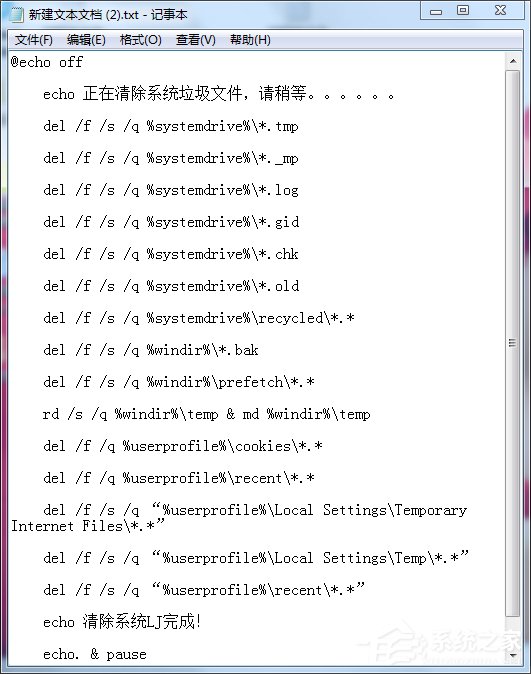
2、源代碼如下:
@echo off
echo 正在清除系統垃圾文件,請稍等。。。。。。
del /f /s /q %systemdrive%*.tmp
del /f /s /q %systemdrive%*._mp
del /f /s /q %systemdrive%*.log
del /f /s /q %systemdrive%*.gid
del /f /s /q %systemdrive%*.chk
del /f /s /q %systemdrive%*.old
del /f /s /q %systemdrive%recycled*.*
del /f /s /q %windir%*.bak
del /f /s /q %windir%prefetch*.*
rd /s /q %windir%temp & md %windir%temp
del /f /q %userprofile%cookies*.*
del /f /q %userprofile%recent*.*
del /f /s /q “%userprofile%Local SettingsTemporary Internet Files*.*”
del /f /s /q “%userprofile%Local SettingsTemp*.*”
del /f /s /q “%userprofile%recent*.*”
echo 清除系統LJ完成!
echo. & pause
3、記事本重命名:清除系統LJ.bat(復制這個名稱)
保存即可,雙擊運行。

4、可是清除垃圾
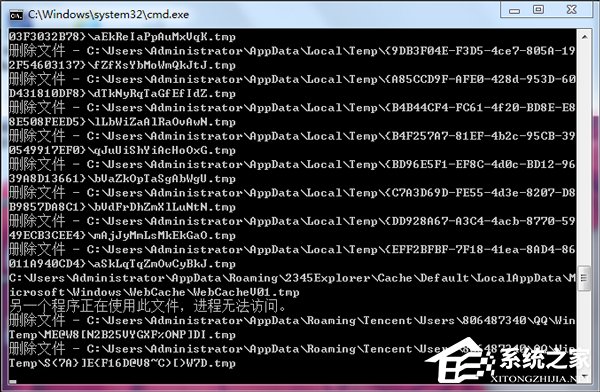
5、根據提示,點擊窗口,點擊鍵盤任意鍵結束,完成清理。
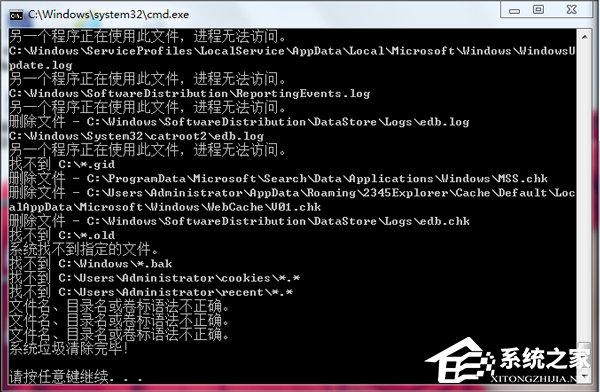
6、經過深度清理,恢復電腦的運行速度
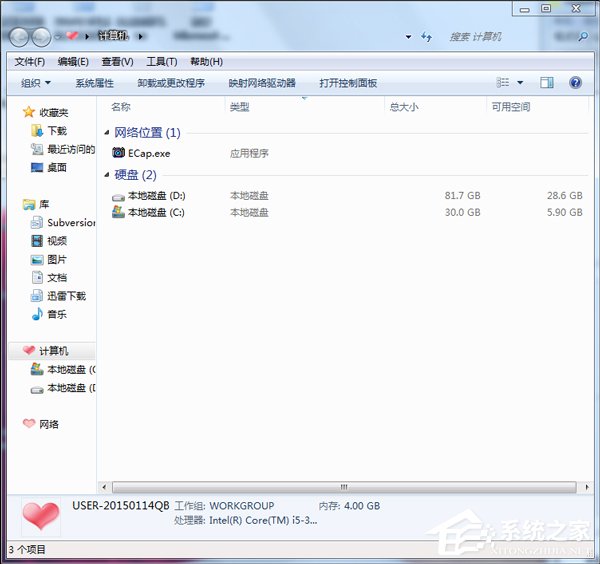
7、輕松方便快捷,做成bat后放置在桌面。每次都很速度,謝謝,希望有所幫助。
新建記事本-打開放入代碼-保存關閉-重命名記事本-完成-雙擊運行
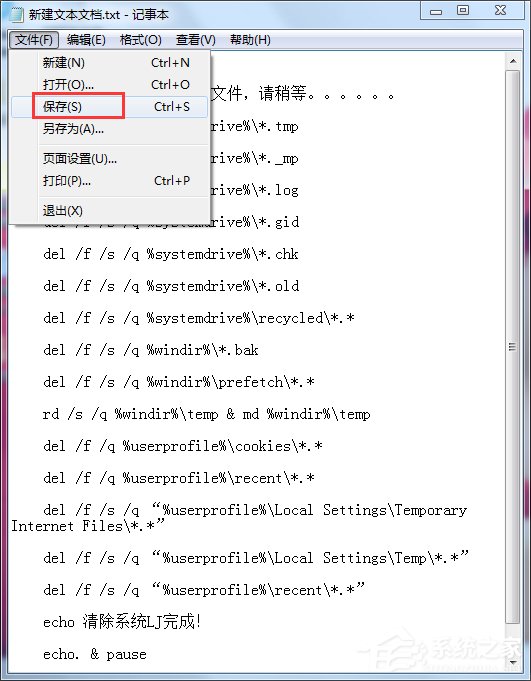


上述也就是小編給大家介紹的Win7一鍵清理系統垃圾方法的內容了,這個方法是最簡單的,也是最直接有效的,有需要的都來試一下啊!方法很簡單的!
相關文章:
1. Win10系統還原遇到錯誤“0x1000203”怎么辦?2. Win11更新22000.100后Windows Hello不可用怎么辦?3. Windows11怎么關機重啟?Windows11的關機鍵在哪?4. Win10怎么啟用隱藏受保護的操作系統文件?5. Win11怎么設置任務欄小圖標?Win11設置任務欄小圖標的方法6. Win11系統怎樣設置更改密碼?Win11系統設置更改密碼的方法7. Win7如何設置三重密碼?Win7設置三重密碼的方法8. 0xc000000f怎么修復引導Win10?0xc000000f修復引導Win10圖文教程9. Win10任務欄看不到正在運行的圖標但能點到是怎么回事?10. Win10重置電腦失敗怎么辦?Win10重置電腦失敗的解決方法
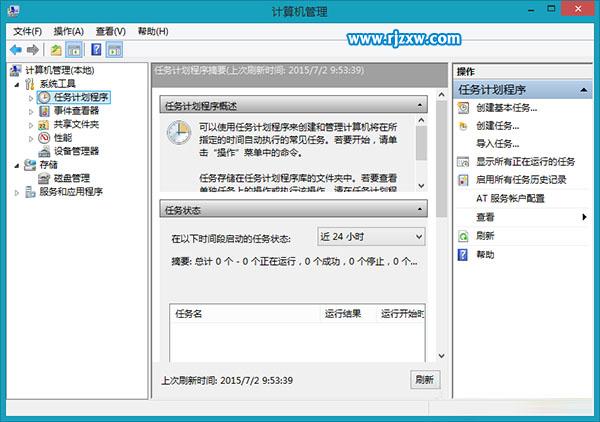
 網公網安備
網公網安備